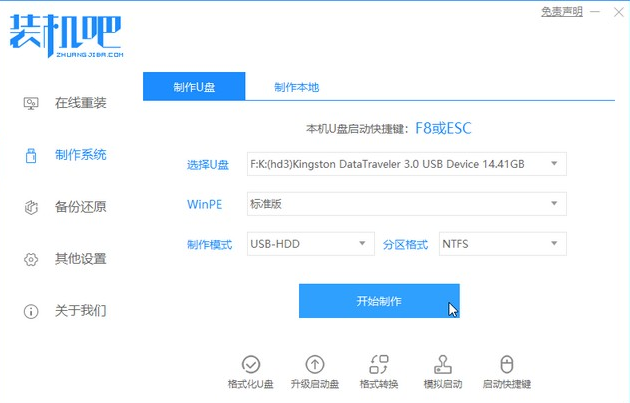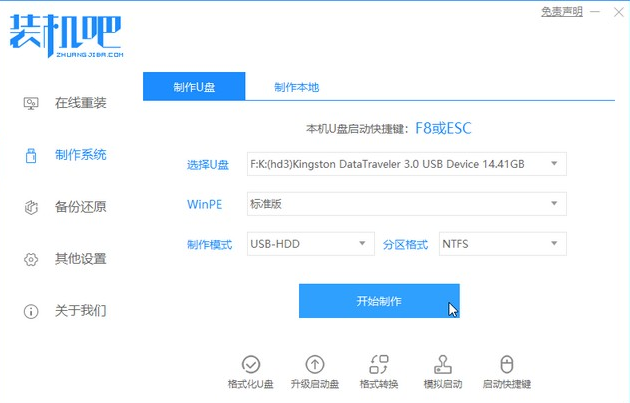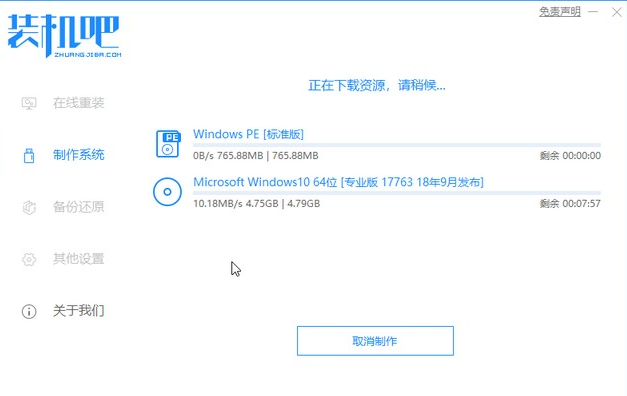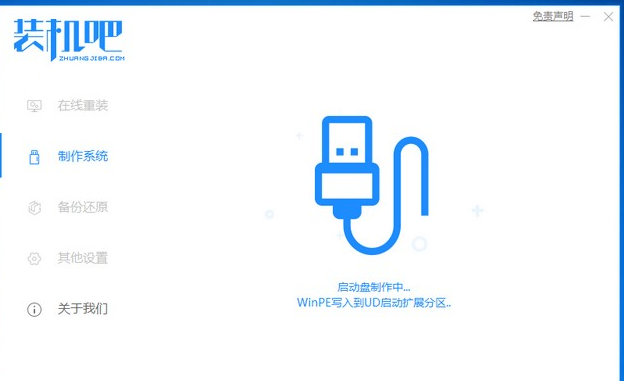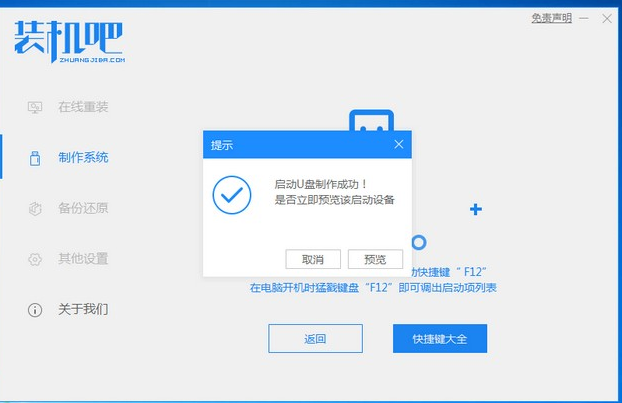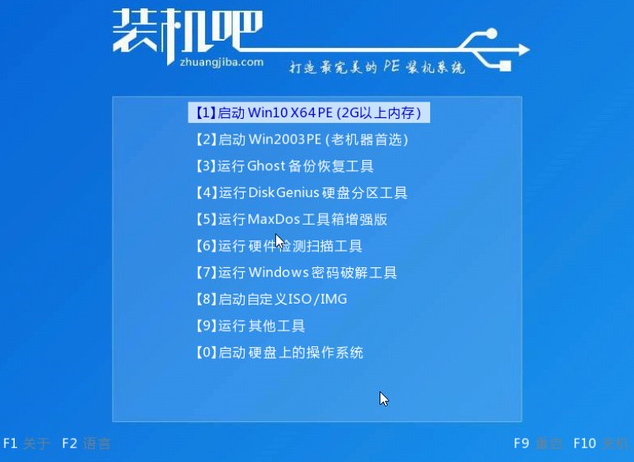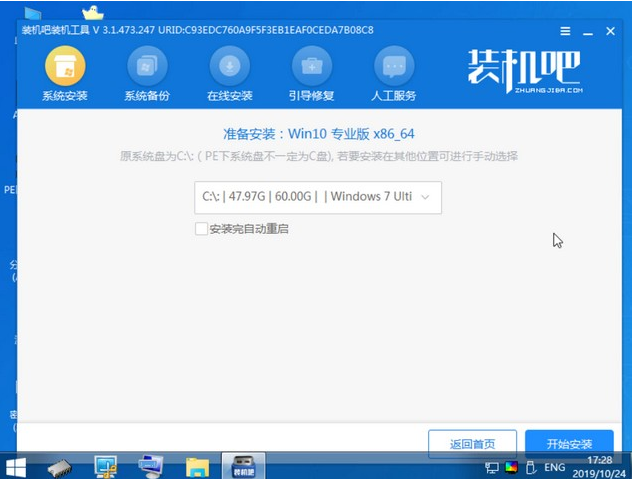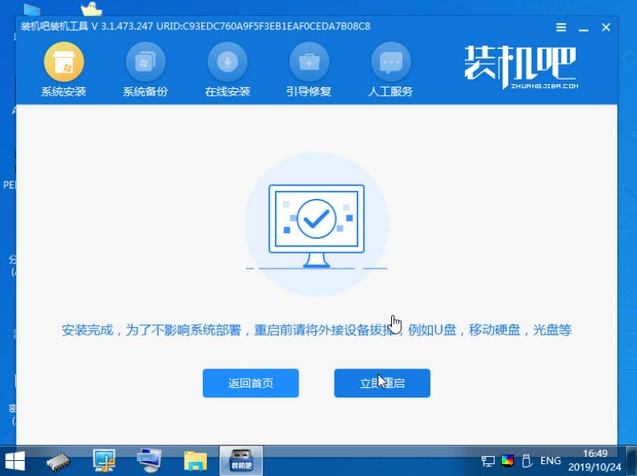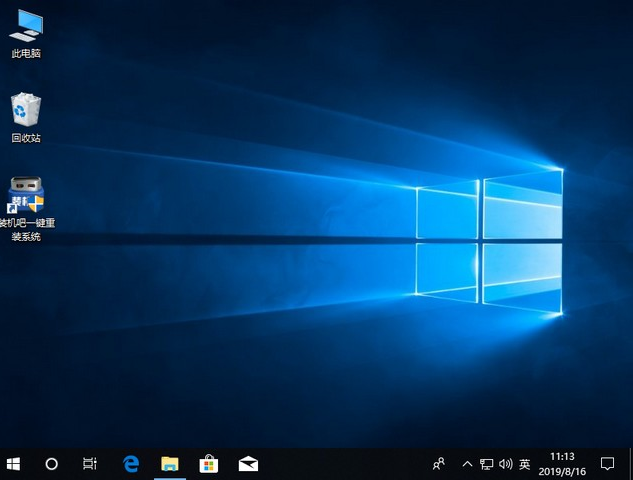Warning: Use of undefined constant title - assumed 'title' (this will throw an Error in a future version of PHP) in /data/www.zhuangjiba.com/web/e/data/tmp/tempnews8.php on line 170
win10镜像下载到u盘怎么安装
装机吧
Warning: Use of undefined constant newstime - assumed 'newstime' (this will throw an Error in a future version of PHP) in /data/www.zhuangjiba.com/web/e/data/tmp/tempnews8.php on line 171
2021年12月06日 09:10:00
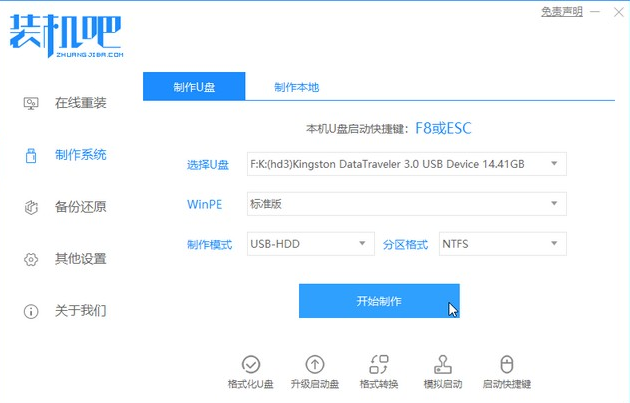
当win10电脑系统出现系统故障需要通过重装解决时,我们可以借助u盘重装win10系统.那么将win10镜像下载到u盘怎么安装win10镜像呢?下面就教下大家简单的u盘重装win10系统教程.
1.下载并安装装机吧一键重新安装系统软件并打开。制作8GB以上的U盘。然后选择U盘,其它参数默认即可。
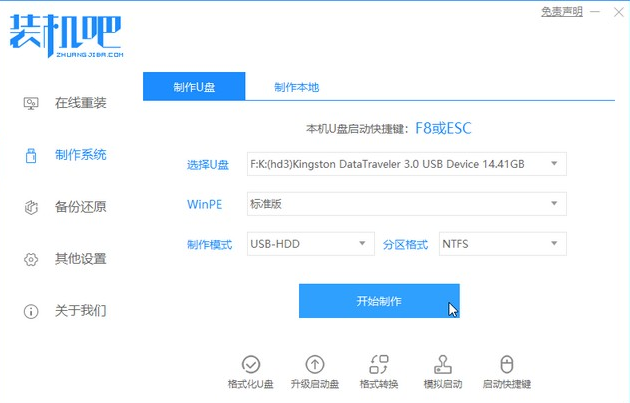
2.在选择系统镜像时,选择win10iso系统镜像。

3.软件会自动下载所需文件,请耐心等待。
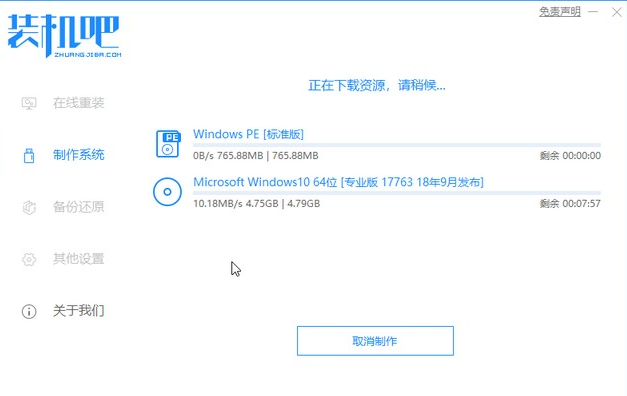
4.上面下载好之后就开始制作启动盘。
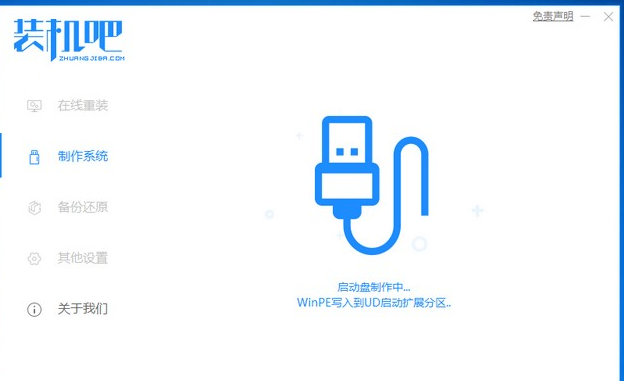
5.完成之后就重启电脑。
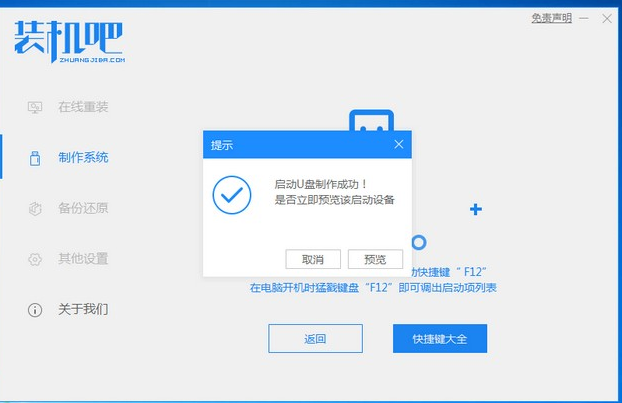
6.将制作好的启动u盘插入电脑,按Esc或Del快速启动。或者F12等进入Bios设置U盘引导。快速引导菜单按F12进入,选择U盘进入。
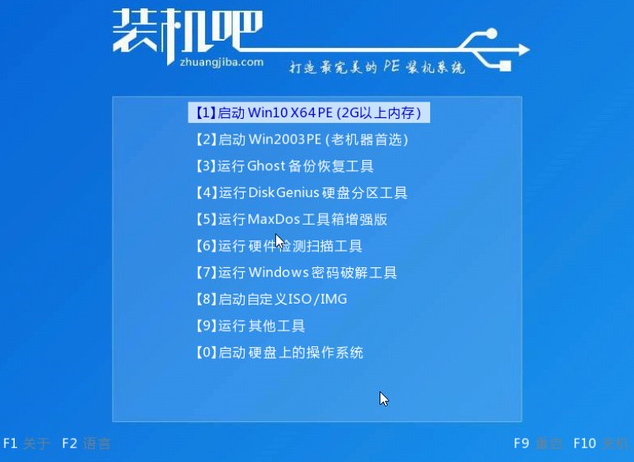
7.进入PE系统后,选择将系统安装在C盘下。
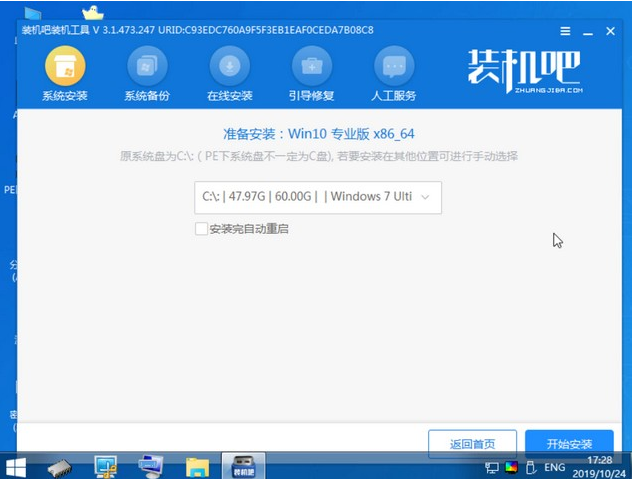
8.安装完点击重启。
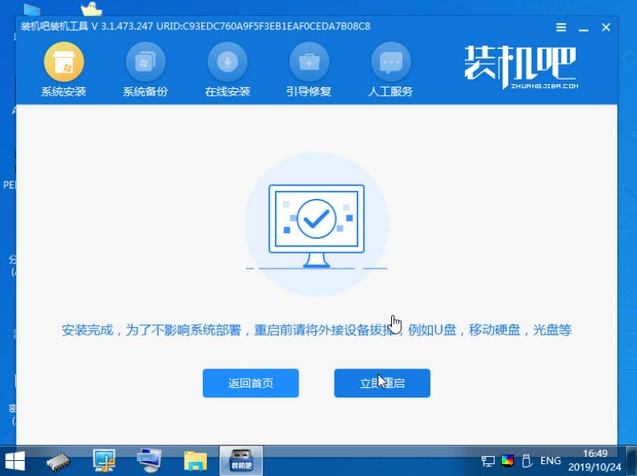
9.经过我们的不懈努力,最后安装完成重启就是这个win10系统啦。
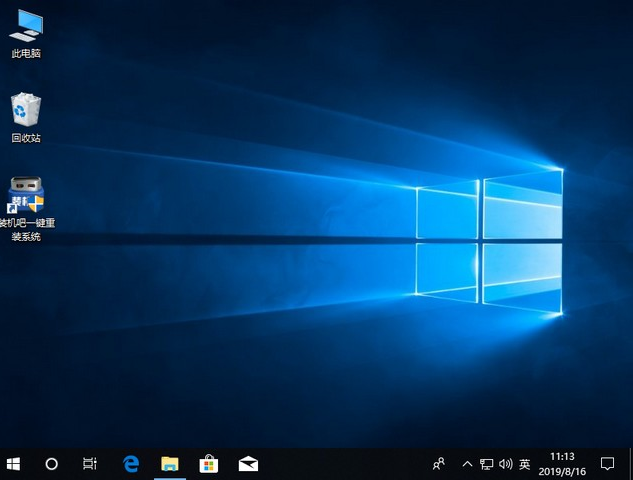
以上就是win10镜像下载到u盘怎么安装,希望能帮助到大家。